如何在ppt幻灯片中插入音频并实现自动播放 ppt幻灯片音频自动播放的设置方法
更新时间:2023-07-21 15:00:30作者:xiaoliu
如何在ppt幻灯片中插入音频并实现自动播放,在现代演示文稿中,插入音频并实现自动播放已成为提升幻灯片效果和吸引观众注意力的重要手段,通过在PPT中添加音频,可以为演示内容增添生动感和情感色彩。而实现音频的自动播放,则可以让观众在欣赏幻灯片的同时,不需要额外的操作就能享受到音频带来的沉浸式体验。在这篇文章中我们将介绍如何在PPT幻灯片中插入音频并设置自动播放的方法,让您的演示更加出彩。
具体方法如下:
1、幻灯片中插入了音频,我们想播放到这个幻灯片时,音频自动播放。

2、默认是需要单击播放的,这需要我们双击击幻灯片中的音频图标,调出音频工具的选项。
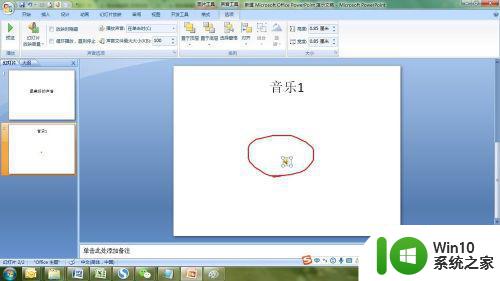
3、这时我们看到了音频选项中的播放声音后面的下拉菜单是在单击时,然后我们点击后面的下拉菜单。
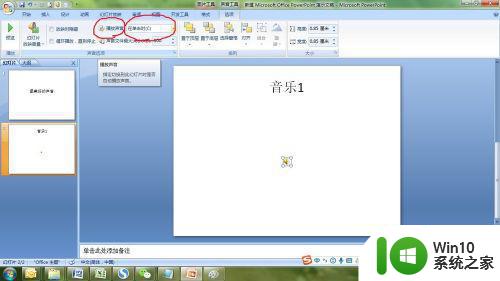
4、从下拉的列表中选择自动播放。
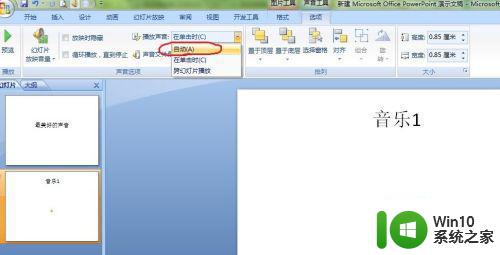
5、这时候我们选择从头开始放映,到这张有音频的幻灯片放映时就会自动播放音频。
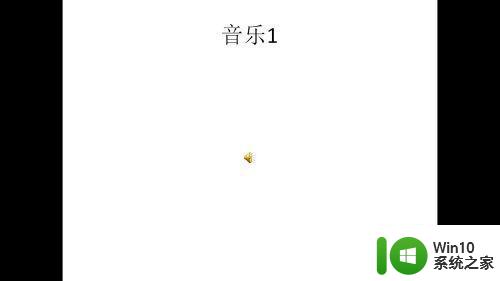
6、由于播放音频的时候,这个音频图标还是会一直显示在幻灯片中,影响美观,所以可以通过音频工具选项中勾选放映时隐藏,使其在放映的时候不出现在幻灯片中。

以上就是如何在PPT幻灯片中插入音频并实现自动播放的全部内容,如果还有不懂的用户,可以按照本文的方法操作,希望这篇文章能够对大家有所帮助。
如何在ppt幻灯片中插入音频并实现自动播放 ppt幻灯片音频自动播放的设置方法相关教程
- ppt如何自动播放幻灯片 如何设置PPT幻灯片自动播放
- ppt如何让他自动播放 幻灯片自动播放设置方法
- 幻灯片如何设置自动播放 幻灯片自动循环播放设置教程
- wps如何使幻灯片自动放映 如何在wps幻灯片中实现自动放映
- 幻灯片不自动播放怎么设置 PPT如何关闭幻灯片自动播放功能
- wps如何只给其中几张幻灯片设置自动播放 wps幻灯片如何设置自动播放
- 幻灯片自动播放怎么设置 如何在PowerPoint中设置幻灯片自动播放
- wps如何设置ppt播放时间 wps ppt如何设置幻灯片播放时间
- wps如何自动顺序播放 如何在wps中设置幻灯片自动顺序播放
- wpsppt如何自动播放 如何在wpsppt中设置自动播放幻灯片
- wps如何自动定时幻灯片 wps幻灯片如何设置自动定时播放
- ppt图片自动播放怎么设置 如何设置PPT幻灯片自动循环播放
- U盘装机提示Error 15:File Not Found怎么解决 U盘装机Error 15怎么解决
- 无线网络手机能连上电脑连不上怎么办 无线网络手机连接电脑失败怎么解决
- 酷我音乐电脑版怎么取消边听歌变缓存 酷我音乐电脑版取消边听歌功能步骤
- 设置电脑ip提示出现了一个意外怎么解决 电脑IP设置出现意外怎么办
电脑教程推荐
- 1 w8系统运行程序提示msg:xxxx.exe–无法找到入口的解决方法 w8系统无法找到入口程序解决方法
- 2 雷电模拟器游戏中心打不开一直加载中怎么解决 雷电模拟器游戏中心无法打开怎么办
- 3 如何使用disk genius调整分区大小c盘 Disk Genius如何调整C盘分区大小
- 4 清除xp系统操作记录保护隐私安全的方法 如何清除Windows XP系统中的操作记录以保护隐私安全
- 5 u盘需要提供管理员权限才能复制到文件夹怎么办 u盘复制文件夹需要管理员权限
- 6 华硕P8H61-M PLUS主板bios设置u盘启动的步骤图解 华硕P8H61-M PLUS主板bios设置u盘启动方法步骤图解
- 7 无法打开这个应用请与你的系统管理员联系怎么办 应用打不开怎么处理
- 8 华擎主板设置bios的方法 华擎主板bios设置教程
- 9 笔记本无法正常启动您的电脑oxc0000001修复方法 笔记本电脑启动错误oxc0000001解决方法
- 10 U盘盘符不显示时打开U盘的技巧 U盘插入电脑后没反应怎么办
win10系统推荐
- 1 番茄家园ghost win10 32位官方最新版下载v2023.12
- 2 萝卜家园ghost win10 32位安装稳定版下载v2023.12
- 3 电脑公司ghost win10 64位专业免激活版v2023.12
- 4 番茄家园ghost win10 32位旗舰破解版v2023.12
- 5 索尼笔记本ghost win10 64位原版正式版v2023.12
- 6 系统之家ghost win10 64位u盘家庭版v2023.12
- 7 电脑公司ghost win10 64位官方破解版v2023.12
- 8 系统之家windows10 64位原版安装版v2023.12
- 9 深度技术ghost win10 64位极速稳定版v2023.12
- 10 雨林木风ghost win10 64位专业旗舰版v2023.12